PC infecté par "XP antivirus 2011"
fullenergika
-
Utilisateur anonyme -
Utilisateur anonyme -
Bonjour a tous!
Voila,j'ai un gros probleme.
J'ai été infecté par xp antivirus 2011 et je n'arrive pas a l'enlever.
De plus,tous mes icones et mes programmes ont disparu donc quand j'arrive sur mon bureau,je suis completement bloqué.
J'arrive a aller sur internet en mode sans echec en allant dans la session d'un autre membre de ma famille dont il lui reste 3/4 icones sur son bureau (dont IE).
merci de vos reponses (et j'espere solutions).
ps: je suis sur un autre ordi pour vous ecrire ce message.
si vous avez besoin de plus d'information,n'hesitez pas!
Voila,j'ai un gros probleme.
J'ai été infecté par xp antivirus 2011 et je n'arrive pas a l'enlever.
De plus,tous mes icones et mes programmes ont disparu donc quand j'arrive sur mon bureau,je suis completement bloqué.
J'arrive a aller sur internet en mode sans echec en allant dans la session d'un autre membre de ma famille dont il lui reste 3/4 icones sur son bureau (dont IE).
merci de vos reponses (et j'espere solutions).
ps: je suis sur un autre ordi pour vous ecrire ce message.
si vous avez besoin de plus d'information,n'hesitez pas!
A voir également:
- PC infecté par "XP antivirus 2011"
- Reinitialiser pc - Guide
- Pc lent - Guide
- Cle windows xp - Guide
- Downloader for pc - Télécharger - Téléchargement & Transfert
- Test performance pc - Guide
38 réponses
si je te demande de faire combofix c'est qu'il faut le faire
si tu ne veux pas executer les aides , il ne faut pas venir la demander :)
si tu ne veux pas executer les aides , il ne faut pas venir la demander :)
ok tu reviendras de toutes facons fais au moins ce menage pour ta securité en attendant ton retour
Pour nettoyer les outils utilsés et mieux sécuriser ton pc
--------------------------------------------------------------
Je t'invite à suivre ce tutoriel pour le final
il inclut
♦ du nettoyage après desinfection
♦ des mises à jour pour combler des failles de securité de logiciels importants non mis à jour
▶ et enfin quelques conseils à suivre afin que la protection soit plus efficace
_________________________________________________
Telecharge ici : PureRa (par l'editeur de JavaRa)
Lance-le (clic droit "executer en tant qu'administrateur" pour Vista/7)
=> Configuration
clique sur "Clean"
L'outil va faire son scan puis son nettoyage
à la fin du rapport tu auras une ligne comme ca :
Total space cleaned: 8140878 bytes
transmets juste cette ligne , le reste importe peu
__________________________________________________
Si nous avons utilisé Defogger et cliqué sur "disable" , tu peux le "reenable"
__________________________________________________
▶ Télécharge DelFix sur ton bureau.
▶ Lance le, tape suppression puis valide
Patiente pendant le scan jusqu'à l'ouverture du rapport.
▶ Copie/Colle le contenu du rapport dans ta prochaine réponse.
Note : Le rapport se trouve également sous C:\DelFix.txt
tu peux le desinstaller
___________________________________________________
▶ Télécharge :ATF Cleaner par Atribune
Ferme tous tes navigateurs
Double-clique (clic droit "en tant qu'administrateur" pour Vista) ATF-Cleaner.exe afin de lancer le programme.
Sous l'onglet Main, choisis : Select All
Clique sur le bouton Empty Selected
Si tu utilises le navigateur Firefox :
Clique Firefox au haut et choisis : Select All
Clique le bouton Empty Selected a
NOTE : Si tu veux conserver tes mots de passe sauvegardés, clique No à l'invité.
Si tu utilises le navigateur Opera :
Clique Opera au haut et choisis : Select All
Clique le bouton Empty Selected
NOTE : Si tu veux conserver tes mots de passe sauvegardés, clique No à l'invité.
Clique Exit, du menu prinicipal, afin de fermer le programme.
Pour obtenir du Support technique, double-clique l'adresse électronique située au bas de chacun des menus.
__________________________________________________
▶ Tu peux garder ATF pour d'eventuels nettoyages un peu plus poussés
__________________________________________________
▶ Télécharge et installe CCleaner (N'installe pas la Yahoo Toolbar) :
* Lance-le.(clic droit "en tant qu'administrateur" pour Vista/7)
=> Configuration
fais le nettoyage dans le registre et dans le nettoyeur autant de fois qu'il trouve des choses à l analyse
__________________________________________________
Attention : ne pas toucher au PC pendant qu'il travaille !
▶ Nettoyage et Défragmentation de tes Disques
*Nettoyage :
Clic droit sur "poste de travail"(ordinateur pour vista) ==>"ouvrir" ==>clic droit sur le disque C ==>Propriétés ==>onglet "Général"
Cliques sur le bouton "nettoyage de disque", OK
tu le fais pour chacun de tes disques
________________________________________________
*Vérifications des erreurs :
Clic droit sur "poste de travail"(ordinateur pour vista) ==>"ouvrir" ==>clic droit sur le disque C ==>Propriétés ==>onglet "Outil"
"Vérifier maintenant", une boîte s'ouvre, cocher les cases :
-réparer automatiquement les erreurs...
-rechercher et tenter une récupération...
--->Démarrer, ok
Note : s'il te dis de redémarrer ton Pc pour le faire , tu redémarres et tu laisses faire, cela prend un peu de temps c'est normal
tu le fais pour chacun de tes disques
________________________________________________
ensuite toujours dans le même onglet tu choisis :
*Défragmentation :
"défragmenter maintenant", OK
une boîte s'ouvre, tu sélectionnes le disque à défragmenter, et tu cliques sur "analyser", puis après l'analyse, "défragmenter" . OK
tu le fais pour chacun de tes disques
_______________________________________________
Note : si tu as un utilitaire pour défragmenter , utilises le à la place
pour ce faire Defraggler est proposé
_________________________________________________
▶ Peux-tu vérifier ta Console Java ? :
et installer la nouvelle version si besoin est (dans ce cas désinstalle avant l'ancienne version).
voici pour desinstaller :
JavaRa
Décompresse le fichier sur le Bureau (Clic droit > Extraire tout).
* Double-clique (clic droit "en tant qu'administrateur" pour Vista) sur le répertoire JavaRa.
* Puis double-clique sur le fichier JavaRa.exe (le exe peut ne pas s'afficher).
* Choisis Français puis clique sur Select.
* Clique sur Recherche de mises à jour.
* Sélectionne Mettre à jour via jucheck.exe puis clique sur Rechercher.
* Autorise le processus à se connecter s'il le demande, clique sur Installer et suis les instructions d'installation qui prennent quelques minutes.
* L'installation est terminée, reviens à l'écran de JavaRa et clique sur Effacer les anciennes versions.
* Clique sur Oui pour confirmer. Laisse travailler et clique ensuite sur OK, puis une deuxième fois sur OK.
* Un rapport va s'ouvrir. Poste-le dans ta prochaine réponse.
* Ferme l'application.
Note : le rapport se trouve aussi dans C:\ sous le nom JavaRa.log.
_________________________________________________
▶ Mets à jour Adobe Reader si ce n'est pas le cas (désinstalle avant la version antérieure)
et pense à decocher l'installation de McAfee proposée discrêtement
__________________________________________________
▶ Je te conseille si tu n en as pas , afin de mieux securiser ton pc , d'installer un parefeu :
Online armor ou KERIO ou JETICO ou ZONE ALARM (mettre que le parefeu gratuit) ou COMODO
https://www.commentcamarche.net/telecharger/securite/16545-online-armor-personal-firewall/
https://www.01net.com/telecharger/windows/Securite/firewall/fiches/39911.html
https://forum.pcastuces.com/sujet.asp?f=25&s=35606
https://www.clubic.com/telecharger-fiche11071-sunbelt-personal-firewall-ex-kerio.html
https://manuelsdaide.com/contact/
http://www.open-files.com/forum/index.php?showtopic=29277
https://www.commentcamarche.net/telecharger/securite/24863-zonealarm/
___________________________________________________
▶ Tu peux aussi vider ta corbeille,quoi que Ccleaner le fasse tout seul
_____________________________________________________
▶ Si nous avons utilisé MalwareByte's Anti-Malware , vide sa quarantaine :
* Lance le programme puis clique sur <Quarantaine>.
* Sélectionne tous les éléments puis clique sur <supprimer>.
* Quitte le programme.
______________________________________________________
▶ Idem pour ton antivirus : vide sa quarantaine si ce n'est pas déjà fait
______________________________________________________
▶ Désactive et réactive la restauration de système, pour cela : suis les instructions du lien :
Lien XP
Lien Vista
Lien Win7
▶ Sitôt fait , recrées un point de restoration dit "sain" pour parer à quelques eventuels problêmes dans le futur
~~~~~~~~~~~~~~~~~~~~~~~~~~~~~~~~~~~~~~~~~~~~~~~~~~~~~~~~~~~~~~~~
Quelques conseils et recommandations pour l'avenir :
▶ Passe un coup de MalwareByte's Anti-Malware de temps en temps (1 fois par semaine , suivant l'utilisation que tu fais de ton PC.
▶ Utilise aussi tes autres logiciels de protection (scannes antivirus, antispywares...). N'oublie pas de faire les mises à jour avant de les utiliser.
* Pense aussi à faire une défragmentation de tes disques durs de temps en temps (garde suffisamment d'espace sur C:\ (1/3 de libre pour être à l'aise))
_____________
▶ Pour bien protéger ton PC :
[1 seul Antivirus] + [1 seul Pare feu] + [Un bon Antispyware] + [Mises à Jour récentes Windows et Logiciels de Protection] + [Utilisation de Firefox -ou autres- (Internet Explorer présente des failles de sécurité qui mettent longtemps avant d'être corrigées mais il faut absolument le conserver pour les mises à jour Windows et Windows live Messenger)]
Je te conseille d'installer cette extension pour Firefox pour securiser ton surf : WOT
Je te conseille d'installer cette extension pour Internet Explorer pour securiser ton surf : WOT
PS : En fait la meilleure des protections c'est toi même : ce que tu fais avec ton PC : où tu surfes, télécharges...ect....
Les virus utilisent les failles de ton PC pour infecter un système
à lire aussi
Et ceci
sujet intéressant à lire :
https://www.luanagames.com/index.fr.html
▶ dans le souhait de vouloir desinstaller un antivirus au profit d'un autre , voici quelques liens :
Desinstaller Avast
Desinstaller BitDefender
Desinstaller Norton
Desinstaller Kaspersky
Desinstaller AVG
ou tout en un :
Désinstallation Antivirus , Parefeu , Antispyware
_____________
▶ Si tu as Vista n'oublie pas de réactiver le controle des comptes des utilisateurs(UAC)
___________
▶ si nous avons affiché les fichiers cachés , n'oublies pas de les remettre en attribut "caché"
▶ Clique sur le menu Demarrer /Panneau de configuration/Options des dossiers/ puis dans l'onglet Affichage
* - Décoche Afficher les fichiers et dossiers cachés
* - coche Masquer les extensions des fichiers dont le type est connu
* - coche Masquer les fichiers protégés du système d'exploitation (recommandé)
▶ clique sur Appliquer, puis OK.
____________
Voila,
Bonne lecture, à bientot , une fois tout ceci fait,
tu peux mettre le topic en resolu
Bonne continuation et surtout , prudence et bon surf :)
Pour nettoyer les outils utilsés et mieux sécuriser ton pc
--------------------------------------------------------------
Je t'invite à suivre ce tutoriel pour le final
il inclut
♦ du nettoyage après desinfection
♦ des mises à jour pour combler des failles de securité de logiciels importants non mis à jour
▶ et enfin quelques conseils à suivre afin que la protection soit plus efficace
_________________________________________________
Telecharge ici : PureRa (par l'editeur de JavaRa)
Lance-le (clic droit "executer en tant qu'administrateur" pour Vista/7)
=> Configuration
clique sur "Clean"
L'outil va faire son scan puis son nettoyage
à la fin du rapport tu auras une ligne comme ca :
Total space cleaned: 8140878 bytes
transmets juste cette ligne , le reste importe peu
__________________________________________________
Si nous avons utilisé Defogger et cliqué sur "disable" , tu peux le "reenable"
__________________________________________________
▶ Télécharge DelFix sur ton bureau.
▶ Lance le, tape suppression puis valide
Patiente pendant le scan jusqu'à l'ouverture du rapport.
▶ Copie/Colle le contenu du rapport dans ta prochaine réponse.
Note : Le rapport se trouve également sous C:\DelFix.txt
tu peux le desinstaller
___________________________________________________
▶ Télécharge :ATF Cleaner par Atribune
Ferme tous tes navigateurs
Double-clique (clic droit "en tant qu'administrateur" pour Vista) ATF-Cleaner.exe afin de lancer le programme.
Sous l'onglet Main, choisis : Select All
Clique sur le bouton Empty Selected
Si tu utilises le navigateur Firefox :
Clique Firefox au haut et choisis : Select All
Clique le bouton Empty Selected a
NOTE : Si tu veux conserver tes mots de passe sauvegardés, clique No à l'invité.
Si tu utilises le navigateur Opera :
Clique Opera au haut et choisis : Select All
Clique le bouton Empty Selected
NOTE : Si tu veux conserver tes mots de passe sauvegardés, clique No à l'invité.
Clique Exit, du menu prinicipal, afin de fermer le programme.
Pour obtenir du Support technique, double-clique l'adresse électronique située au bas de chacun des menus.
__________________________________________________
▶ Tu peux garder ATF pour d'eventuels nettoyages un peu plus poussés
__________________________________________________
▶ Télécharge et installe CCleaner (N'installe pas la Yahoo Toolbar) :
* Lance-le.(clic droit "en tant qu'administrateur" pour Vista/7)
=> Configuration
fais le nettoyage dans le registre et dans le nettoyeur autant de fois qu'il trouve des choses à l analyse
__________________________________________________
Attention : ne pas toucher au PC pendant qu'il travaille !
▶ Nettoyage et Défragmentation de tes Disques
*Nettoyage :
Clic droit sur "poste de travail"(ordinateur pour vista) ==>"ouvrir" ==>clic droit sur le disque C ==>Propriétés ==>onglet "Général"
Cliques sur le bouton "nettoyage de disque", OK
tu le fais pour chacun de tes disques
________________________________________________
*Vérifications des erreurs :
Clic droit sur "poste de travail"(ordinateur pour vista) ==>"ouvrir" ==>clic droit sur le disque C ==>Propriétés ==>onglet "Outil"
"Vérifier maintenant", une boîte s'ouvre, cocher les cases :
-réparer automatiquement les erreurs...
-rechercher et tenter une récupération...
--->Démarrer, ok
Note : s'il te dis de redémarrer ton Pc pour le faire , tu redémarres et tu laisses faire, cela prend un peu de temps c'est normal
tu le fais pour chacun de tes disques
________________________________________________
ensuite toujours dans le même onglet tu choisis :
*Défragmentation :
"défragmenter maintenant", OK
une boîte s'ouvre, tu sélectionnes le disque à défragmenter, et tu cliques sur "analyser", puis après l'analyse, "défragmenter" . OK
tu le fais pour chacun de tes disques
_______________________________________________
Note : si tu as un utilitaire pour défragmenter , utilises le à la place
pour ce faire Defraggler est proposé
_________________________________________________
▶ Peux-tu vérifier ta Console Java ? :
et installer la nouvelle version si besoin est (dans ce cas désinstalle avant l'ancienne version).
voici pour desinstaller :
JavaRa
Décompresse le fichier sur le Bureau (Clic droit > Extraire tout).
* Double-clique (clic droit "en tant qu'administrateur" pour Vista) sur le répertoire JavaRa.
* Puis double-clique sur le fichier JavaRa.exe (le exe peut ne pas s'afficher).
* Choisis Français puis clique sur Select.
* Clique sur Recherche de mises à jour.
* Sélectionne Mettre à jour via jucheck.exe puis clique sur Rechercher.
* Autorise le processus à se connecter s'il le demande, clique sur Installer et suis les instructions d'installation qui prennent quelques minutes.
* L'installation est terminée, reviens à l'écran de JavaRa et clique sur Effacer les anciennes versions.
* Clique sur Oui pour confirmer. Laisse travailler et clique ensuite sur OK, puis une deuxième fois sur OK.
* Un rapport va s'ouvrir. Poste-le dans ta prochaine réponse.
* Ferme l'application.
Note : le rapport se trouve aussi dans C:\ sous le nom JavaRa.log.
_________________________________________________
▶ Mets à jour Adobe Reader si ce n'est pas le cas (désinstalle avant la version antérieure)
et pense à decocher l'installation de McAfee proposée discrêtement
__________________________________________________
▶ Je te conseille si tu n en as pas , afin de mieux securiser ton pc , d'installer un parefeu :
Online armor ou KERIO ou JETICO ou ZONE ALARM (mettre que le parefeu gratuit) ou COMODO
https://www.commentcamarche.net/telecharger/securite/16545-online-armor-personal-firewall/
https://www.01net.com/telecharger/windows/Securite/firewall/fiches/39911.html
https://forum.pcastuces.com/sujet.asp?f=25&s=35606
https://www.clubic.com/telecharger-fiche11071-sunbelt-personal-firewall-ex-kerio.html
https://manuelsdaide.com/contact/
http://www.open-files.com/forum/index.php?showtopic=29277
https://www.commentcamarche.net/telecharger/securite/24863-zonealarm/
___________________________________________________
▶ Tu peux aussi vider ta corbeille,quoi que Ccleaner le fasse tout seul
_____________________________________________________
▶ Si nous avons utilisé MalwareByte's Anti-Malware , vide sa quarantaine :
* Lance le programme puis clique sur <Quarantaine>.
* Sélectionne tous les éléments puis clique sur <supprimer>.
* Quitte le programme.
______________________________________________________
▶ Idem pour ton antivirus : vide sa quarantaine si ce n'est pas déjà fait
______________________________________________________
▶ Désactive et réactive la restauration de système, pour cela : suis les instructions du lien :
Lien XP
Lien Vista
Lien Win7
▶ Sitôt fait , recrées un point de restoration dit "sain" pour parer à quelques eventuels problêmes dans le futur
~~~~~~~~~~~~~~~~~~~~~~~~~~~~~~~~~~~~~~~~~~~~~~~~~~~~~~~~~~~~~~~~
Quelques conseils et recommandations pour l'avenir :
▶ Passe un coup de MalwareByte's Anti-Malware de temps en temps (1 fois par semaine , suivant l'utilisation que tu fais de ton PC.
▶ Utilise aussi tes autres logiciels de protection (scannes antivirus, antispywares...). N'oublie pas de faire les mises à jour avant de les utiliser.
* Pense aussi à faire une défragmentation de tes disques durs de temps en temps (garde suffisamment d'espace sur C:\ (1/3 de libre pour être à l'aise))
_____________
▶ Pour bien protéger ton PC :
[1 seul Antivirus] + [1 seul Pare feu] + [Un bon Antispyware] + [Mises à Jour récentes Windows et Logiciels de Protection] + [Utilisation de Firefox -ou autres- (Internet Explorer présente des failles de sécurité qui mettent longtemps avant d'être corrigées mais il faut absolument le conserver pour les mises à jour Windows et Windows live Messenger)]
Je te conseille d'installer cette extension pour Firefox pour securiser ton surf : WOT
Je te conseille d'installer cette extension pour Internet Explorer pour securiser ton surf : WOT
PS : En fait la meilleure des protections c'est toi même : ce que tu fais avec ton PC : où tu surfes, télécharges...ect....
Les virus utilisent les failles de ton PC pour infecter un système
à lire aussi
Et ceci
sujet intéressant à lire :
https://www.luanagames.com/index.fr.html
▶ dans le souhait de vouloir desinstaller un antivirus au profit d'un autre , voici quelques liens :
Desinstaller Avast
Desinstaller BitDefender
Desinstaller Norton
Desinstaller Kaspersky
Desinstaller AVG
ou tout en un :
Désinstallation Antivirus , Parefeu , Antispyware
_____________
▶ Si tu as Vista n'oublie pas de réactiver le controle des comptes des utilisateurs(UAC)
___________
▶ si nous avons affiché les fichiers cachés , n'oublies pas de les remettre en attribut "caché"
▶ Clique sur le menu Demarrer /Panneau de configuration/Options des dossiers/ puis dans l'onglet Affichage
* - Décoche Afficher les fichiers et dossiers cachés
* - coche Masquer les extensions des fichiers dont le type est connu
* - coche Masquer les fichiers protégés du système d'exploitation (recommandé)
▶ clique sur Appliquer, puis OK.
____________
Voila,
Bonne lecture, à bientot , une fois tout ceci fait,
tu peux mettre le topic en resolu
Bonne continuation et surtout , prudence et bon surf :)
Pour Delfix:
# DelFix v7.9B - Rapport créé le 25/05/2011 à 17:26
# Mis à jour le 22/05/11 à 14h par Xplode
# Système d'exploitation : Microsoft Windows XP (32 bits) [version 5.1.2600] Service Pack 2
# Nom d'utilisateur : Marc - LOUYS (Administrateur)
# Exécuté depuis : C:\Documents and Settings\Marc\Local Settings\Temporary Internet Files\Content.IE5\J5AO91ED\delfix[1].exe
# Option [Suppression]
~~~~~~ Dossier(s) ~~~~~~
Supprimé : C:\Kill'em
Supprimé : C:\Program Files\Ad-Remover
Supprimé : C:\Documents and Settings\Marc\Bureau\RK_Quarantine
~~~~~~ Fichier(s) ~~~~~~
Supprimé : C:\Ad-Report-CLEAN[1].txt
Supprimé : C:\Documents and Settings\Marc\Bureau\AD-R.lnk
Supprimé : C:\Documents and Settings\Marc\Bureau\Pre_scan.exe
Supprimé : C:\Documents and Settings\Marc\Bureau\Pre_Script.exe
Supprimé : C:\Documents and Settings\Marc\Bureau\RKreport[1].txt
Supprimé : C:\Documents and Settings\Marc\Bureau\RKreport[2].txt
Supprimé : C:\Documents and Settings\Marc\Bureau\ZHPDiag.txt
Supprimé : C:\Documents and Settings\Marc\Mes documents\Téléchargements\AD-R.exe
Supprimé : C:\Documents and Settings\Marc\Mes documents\Téléchargements\Pre_scan.exe
~~~~~~ Registre ~~~~~~
Clé Supprimée : HKCU\SOFTWARE\Ad-Remover
Clé Supprimée : HKCU\SOFTWARE\g3n-h@ckm@n
Clé Supprimée : HKCU\Software\Microsoft\Windows\CurrentVersion\Explorer\MenuOrder\Start Menu2\Programs\ZHP
Clé Supprimée : HKLM\Software\Microsoft\Windows\CurrentVersion\Uninstall\Ad-Remover
~~~~~~ Autre ~~~~~~
-> Prefetch vidé
########## EOF - "C:\DelFixSuppr.txt" - [1630 octets] ##########
# DelFix v7.9B - Rapport créé le 25/05/2011 à 17:26
# Mis à jour le 22/05/11 à 14h par Xplode
# Système d'exploitation : Microsoft Windows XP (32 bits) [version 5.1.2600] Service Pack 2
# Nom d'utilisateur : Marc - LOUYS (Administrateur)
# Exécuté depuis : C:\Documents and Settings\Marc\Local Settings\Temporary Internet Files\Content.IE5\J5AO91ED\delfix[1].exe
# Option [Suppression]
~~~~~~ Dossier(s) ~~~~~~
Supprimé : C:\Kill'em
Supprimé : C:\Program Files\Ad-Remover
Supprimé : C:\Documents and Settings\Marc\Bureau\RK_Quarantine
~~~~~~ Fichier(s) ~~~~~~
Supprimé : C:\Ad-Report-CLEAN[1].txt
Supprimé : C:\Documents and Settings\Marc\Bureau\AD-R.lnk
Supprimé : C:\Documents and Settings\Marc\Bureau\Pre_scan.exe
Supprimé : C:\Documents and Settings\Marc\Bureau\Pre_Script.exe
Supprimé : C:\Documents and Settings\Marc\Bureau\RKreport[1].txt
Supprimé : C:\Documents and Settings\Marc\Bureau\RKreport[2].txt
Supprimé : C:\Documents and Settings\Marc\Bureau\ZHPDiag.txt
Supprimé : C:\Documents and Settings\Marc\Mes documents\Téléchargements\AD-R.exe
Supprimé : C:\Documents and Settings\Marc\Mes documents\Téléchargements\Pre_scan.exe
~~~~~~ Registre ~~~~~~
Clé Supprimée : HKCU\SOFTWARE\Ad-Remover
Clé Supprimée : HKCU\SOFTWARE\g3n-h@ckm@n
Clé Supprimée : HKCU\Software\Microsoft\Windows\CurrentVersion\Explorer\MenuOrder\Start Menu2\Programs\ZHP
Clé Supprimée : HKLM\Software\Microsoft\Windows\CurrentVersion\Uninstall\Ad-Remover
~~~~~~ Autre ~~~~~~
-> Prefetch vidé
########## EOF - "C:\DelFixSuppr.txt" - [1630 octets] ##########
ouai c'est vrai que c'est pas mal ^^
Merci beaucoup pour tout, j'espere que on ne se verra plus ^^
ps: je ne sais pas comment mettre le "topic" en "resolu"
je l'ai crée sur un autre ordi donc je pense que je ne peux pas le faire.
et pour le probleme des mise a jour automatique de windows c'est grave?
Merci beaucoup pour tout, j'espere que on ne se verra plus ^^
ps: je ne sais pas comment mettre le "topic" en "resolu"
je l'ai crée sur un autre ordi donc je pense que je ne peux pas le faire.
et pour le probleme des mise a jour automatique de windows c'est grave?
Vous n’avez pas trouvé la réponse que vous recherchez ?
Posez votre question
Télécharge WinUpdateFix de Xplode sur le bureau
http://www.teamxscript.org/too/Xplode/WinUpdateFix.exe
Lance l'outil par WinUpdateFix.exe.
Sous Vista/7, faire un clic droit sur l'icône et Exécuter en tant qu'administrateur.
Dans Services, tout doit être Démarré et sur automatique.
Si ce n'est pas le cas, corrige en cliquant sur les boutons appropriés.
Clique sur le bouton Tous
Clique sur le bouton Exécuter.
Un message t'avertira de la réussite de l'opération.
Il te sera demander de redémarrer Pour tester le résultat :
Sous Vista/7 : Dans le panneau de configuration, Windows Update, clique sur Rechercher des mises à jour.
http://www.teamxscript.org/too/Xplode/WinUpdateFix.exe
Lance l'outil par WinUpdateFix.exe.
Sous Vista/7, faire un clic droit sur l'icône et Exécuter en tant qu'administrateur.
Dans Services, tout doit être Démarré et sur automatique.
Si ce n'est pas le cas, corrige en cliquant sur les boutons appropriés.
Clique sur le bouton Tous
Clique sur le bouton Exécuter.
Un message t'avertira de la réussite de l'opération.
Il te sera demander de redémarrer Pour tester le résultat :
Sous Vista/7 : Dans le panneau de configuration, Windows Update, clique sur Rechercher des mises à jour.
Désolé de "upper" .
Je crois que j'ai reussi a enlever xp antivirus 2011 mais tout mes fichiers et programmes ont disparu (il reste juste internet explorer et quelques autres programmes mais aucun fichier)
Avez vous une solution pour retrouver mes programmes et fichiers?
Y a t-il seulement une chance que je puisse les retrouver?
merci d'avance
Je crois que j'ai reussi a enlever xp antivirus 2011 mais tout mes fichiers et programmes ont disparu (il reste juste internet explorer et quelques autres programmes mais aucun fichier)
Avez vous une solution pour retrouver mes programmes et fichiers?
Y a t-il seulement une chance que je puisse les retrouver?
merci d'avance
Bon j'essaie par roguekiller .
Je dois directement mettre 2. "suppression" ou je doit mettre 1. "rechercher" d'abord?
et puis que veut dire 6. "raccourcis raz" ?
et (derniere question pour ce poste :) ) cela va permettre quoi exactement?
merci beaucoup
Je dois directement mettre 2. "suppression" ou je doit mettre 1. "rechercher" d'abord?
et puis que veut dire 6. "raccourcis raz" ?
et (derniere question pour ce poste :) ) cela va permettre quoi exactement?
merci beaucoup
Rebonjour,
J'ai finalement toujours un probleme avec Internet Explorer:
j'arrive a le faire fonctionner mais il se bloque apres quelques instants (au hasard j'ai l'impression)et quand je ferme la page je ne peut plus acceder a IE en cliquant sur l'icone (je clique mais rien ne s'affiche)
par contre dans le gestionnaire des taches il est affiché que le processus iexplore.exe est en marche.
J'ai retelechargé internet explorer mais j'ai toujours le meme probleme.
J'ai finalement toujours un probleme avec Internet Explorer:
j'arrive a le faire fonctionner mais il se bloque apres quelques instants (au hasard j'ai l'impression)et quand je ferme la page je ne peut plus acceder a IE en cliquant sur l'icone (je clique mais rien ne s'affiche)
par contre dans le gestionnaire des taches il est affiché que le processus iexplore.exe est en marche.
J'ai retelechargé internet explorer mais j'ai toujours le meme probleme.
Merci pour vos reponses !
J'ai préféré la démarche de vent d'ouest (parce que c'est le message que j'ai vu en premier).
Alors voila le fichier: http://www.cijoint.fr/cjlink.php?file=cj201105/cij3GNKhWS.txt
ps: j'espere que j'ai bien effectué les demarches
J'ai préféré la démarche de vent d'ouest (parce que c'est le message que j'ai vu en premier).
Alors voila le fichier: http://www.cijoint.fr/cjlink.php?file=cj201105/cij3GNKhWS.txt
ps: j'espere que j'ai bien effectué les demarches
Salut guillame...
Salut MDG.....
Quand j'ai répndu au sujet, ll est clair que je n'avais pas vu les interventions précédentres....
Je vous laisse...
a+
Salut MDG.....
Quand j'ai répndu au sujet, ll est clair que je n'avais pas vu les interventions précédentres....
Je vous laisse...
a+
Salut,
"Avez vous une solution pour retrouver mes programmes et fichiers?"
On va voir!!!???
Pour un diagnostic du pc:
Télécharge ZHPDiag (de Nicolas Coolman) sur ton bureau
https://www.zebulon.fr/telechargements/securite/systeme/zhpdiag.html
Une fois le téléchargement achevé, double clique sur ZHPDiag.exe et suis les instructions.
/!\Utilisateurs de Vista et Windows 7 : Clique droit sur le logo de ZHPDiag.exe, « exécuter en tant qu'Administrateur »
N'oublie pas de cocher la case qui permet de mettre un raccourci sur le Bureau.
- Double clique sur le raccourci ZHPDiag sur ton Bureau pour le lancer.
(/!\L'outil a créé 2 icônes ZHPDiag et ZHPFix)
- Clique sur la loupe pour lancer l'analyse.
- Laisse l'outil travailler, il peut être assez long.
- Ferme ZHPDiag en fin d'analyse.
- Pour transmettre le rapport clique sur ce lien : http://www.cijoint.fr/
- Clique sur Parcourir et cherche le répertoire où est installé ZHPDiag (en général C:\Program Files\ZHPDiag).
- Sélectionne le fichier ZHPDiag.txt.
- Clique sur "Cliquez ici pour déposer le fichier".
- Un lien de cette forme : http://www.cijoint.fr/cjlink.php?file=cj200905/cijSKAP5fU.txt est ajouté dans la page.
- Copie ce lien dans ta réponse.
"Avez vous une solution pour retrouver mes programmes et fichiers?"
On va voir!!!???
Pour un diagnostic du pc:
Télécharge ZHPDiag (de Nicolas Coolman) sur ton bureau
https://www.zebulon.fr/telechargements/securite/systeme/zhpdiag.html
Une fois le téléchargement achevé, double clique sur ZHPDiag.exe et suis les instructions.
/!\Utilisateurs de Vista et Windows 7 : Clique droit sur le logo de ZHPDiag.exe, « exécuter en tant qu'Administrateur »
N'oublie pas de cocher la case qui permet de mettre un raccourci sur le Bureau.
- Double clique sur le raccourci ZHPDiag sur ton Bureau pour le lancer.
(/!\L'outil a créé 2 icônes ZHPDiag et ZHPFix)
- Clique sur la loupe pour lancer l'analyse.
- Laisse l'outil travailler, il peut être assez long.
- Ferme ZHPDiag en fin d'analyse.
- Pour transmettre le rapport clique sur ce lien : http://www.cijoint.fr/
- Clique sur Parcourir et cherche le répertoire où est installé ZHPDiag (en général C:\Program Files\ZHPDiag).
- Sélectionne le fichier ZHPDiag.txt.
- Clique sur "Cliquez ici pour déposer le fichier".
- Un lien de cette forme : http://www.cijoint.fr/cjlink.php?file=cj200905/cijSKAP5fU.txt est ajouté dans la page.
- Copie ce lien dans ta réponse.
Télécharge ComboFix (de sUBs) sur ton Bureau.
http://download.bleepingcomputer.com/sUBs/ComboFix.exe
* Double-clique sur ComboFix.exe (le .exe n'est pas forcément visible) afin de le lancer.
* Il va te demander d'installer la console de récupération : ACCEPTE !.
* Ne touche pas au pc durant le scan.
* Lorsque la recherche sera terminée, un rapport apparaîtra. Poste ce rapport (C:\Combofix.txt) dans ta prochaine réponse.
http://download.bleepingcomputer.com/sUBs/ComboFix.exe
* Double-clique sur ComboFix.exe (le .exe n'est pas forcément visible) afin de le lancer.
* Il va te demander d'installer la console de récupération : ACCEPTE !.
* Ne touche pas au pc durant le scan.
* Lorsque la recherche sera terminée, un rapport apparaîtra. Poste ce rapport (C:\Combofix.txt) dans ta prochaine réponse.

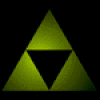



Maintenant j'ai mes documents,j'arrive a aller sur internet,etc
J'ai pas envie de tout perdre parce que j'aurais fais une c*nnerie dans tes recommendations.
Si Internet Explorer ne fonctionne toujours plus alors peut etre que j'essairai cette methode mais pour l'instant je ne prefere pas :)
et puis je ne sais meme pas ce que cela va permettre...
Merci beaucoup pour ton aide,si j'ai de nouveau un probleme je sais sur quel site me faire aider mais pour l'instant je prefere pas tenter le diable (surtout que je ne sais pas pour quelle raison je devrais faire ça)